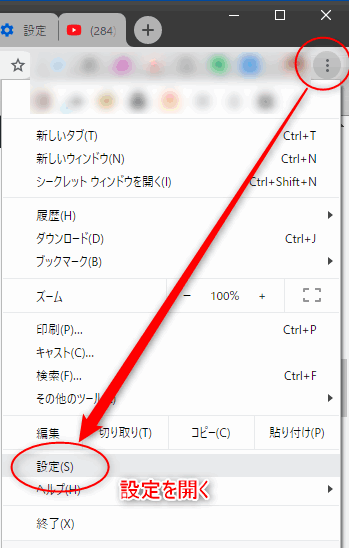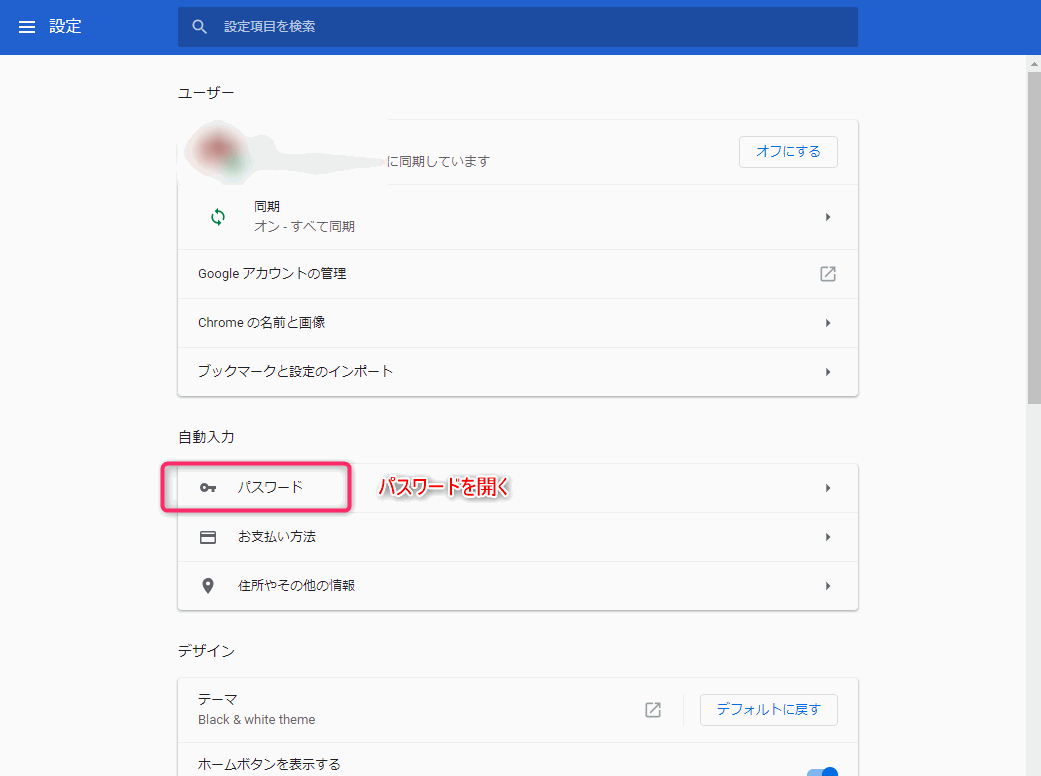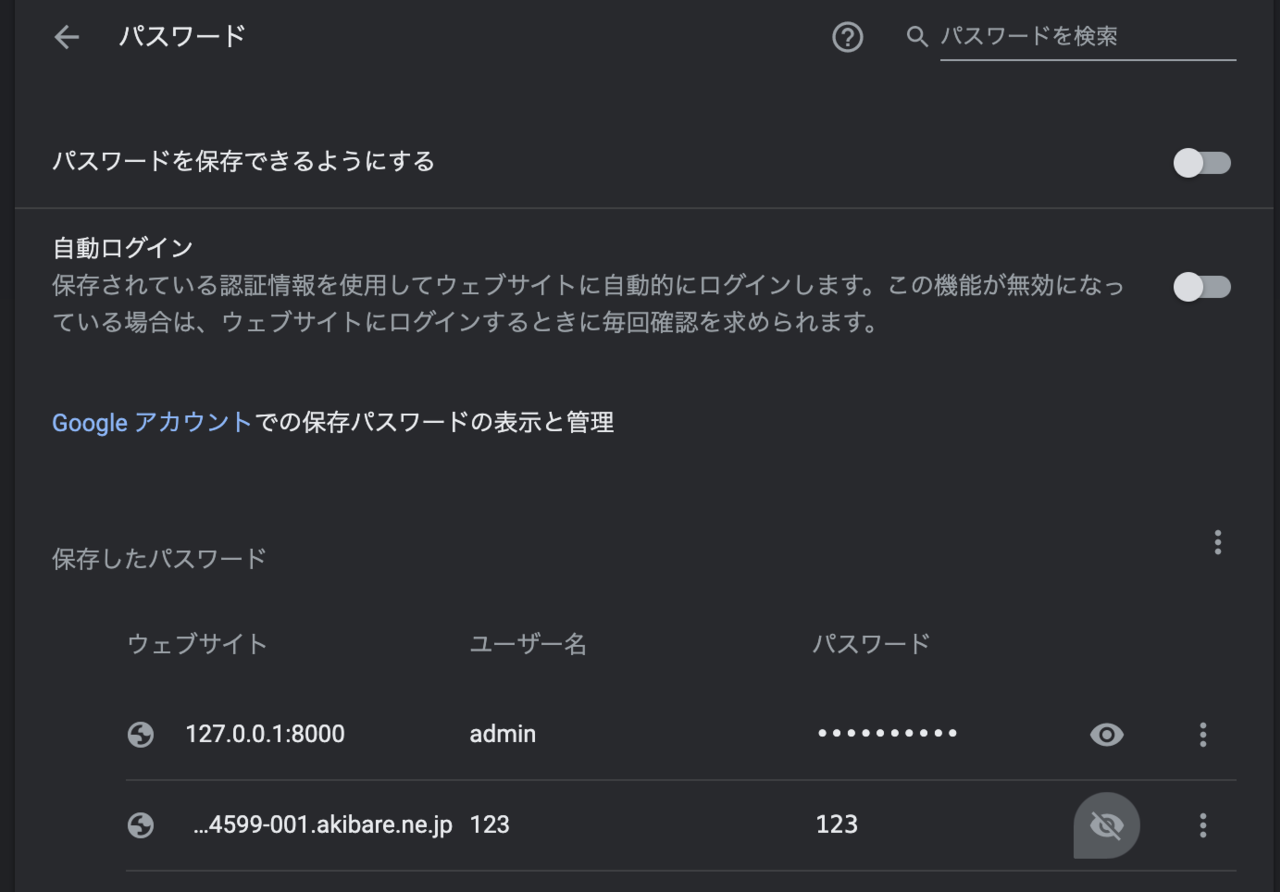Google Chromeと
ID、PWについて
Google Chromeでパスワードが保存出来ない場合の設定方法は、外部サイトになりますが以下参照ください。
弊社サポートセンターへのお問合せはこちら
TEL : 03-5388-5985(平日9:30~11:30 13:30~17:00)
FAX : 03-6704-5229
E-mail: help@akibare-hp.jp
【あきばれホームページ】
閲覧推奨環境
【あきばれホームページ】で作成されたホームページは、下記の環境での閲覧を推奨いたします。
- Google Chrome 最新版
- Firefox 最新版
- Safari
ご不明な点はサポートセンターまでお問合せください。
03-5388-5985
(平日 09:30~11:30 / 13:30~17:00)